Banners
Nesse local você poderá incluir até 10 banners com promoções e novidades que serão exibidas na página inicial da plataforma. Funciona exatamente como qualquer outra loja virtual (Mercado Livre, Submarino), é um carrossel de imagens para seus alunos estarem cientes das novidades da escola. Não é possível adicionar vídeos, apenas imagens.
Para acessar a listagem de banners, clique no menu lateral em Site > Banners
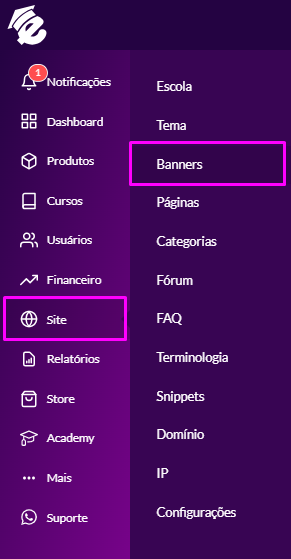
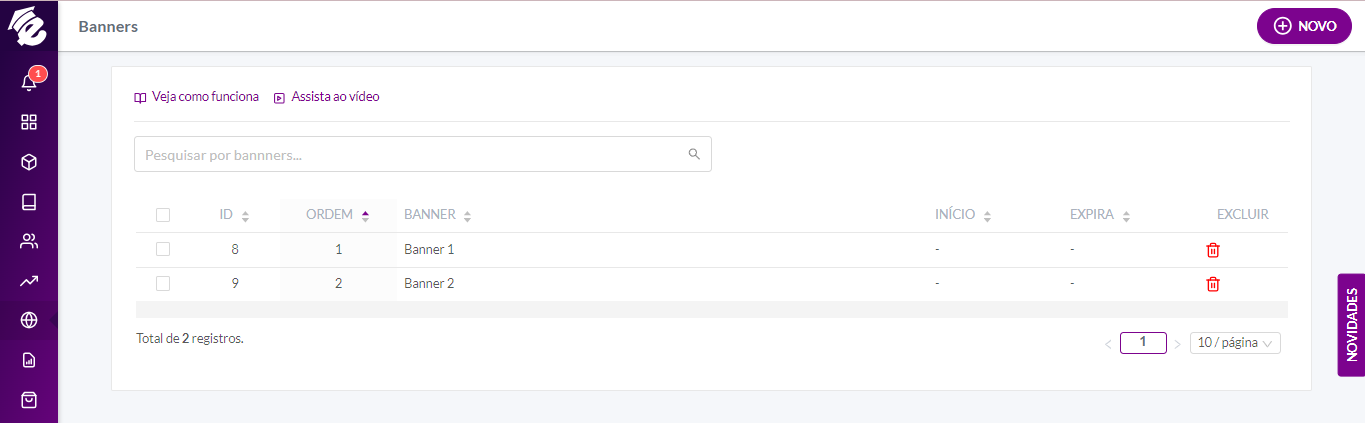
Para criar um banner, clique no topo na opção Novo. Preencha os campos do cadastro, sendo:
Nome: Defina um nome para encontrar facilmente o banner dentro do painel;
Arquivo: Envie imagem .png transparente ou .jpg na medida de 1920x500;
Ordem: Defina a ordem dos banners no site;
Título: Aparecerá em cima do banner (opcional);
Subtítulo: Aparecerá em cima do banner (opcional);
Link: Caso o usuário clique no banner, será redirecionado para o link cadastrado (opcional);
Período de exibição vitalício: Sim ou Não. Caso não, será necessário definir a data de início e término de exibição do banner.
Após definir todas as informações, clique em Salvar. O banner irá aparecer dessa forma:
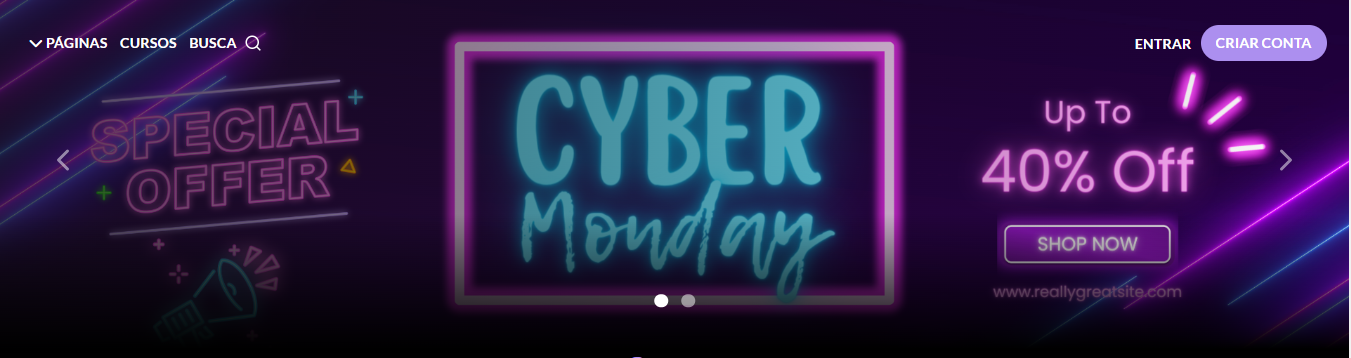
Caso precise editar alguma informação, basta acessar a listagem de banners e clicar sobre o banner desejado. Você pode excluir banners em massa na listagem ou individualmente no cadastro.
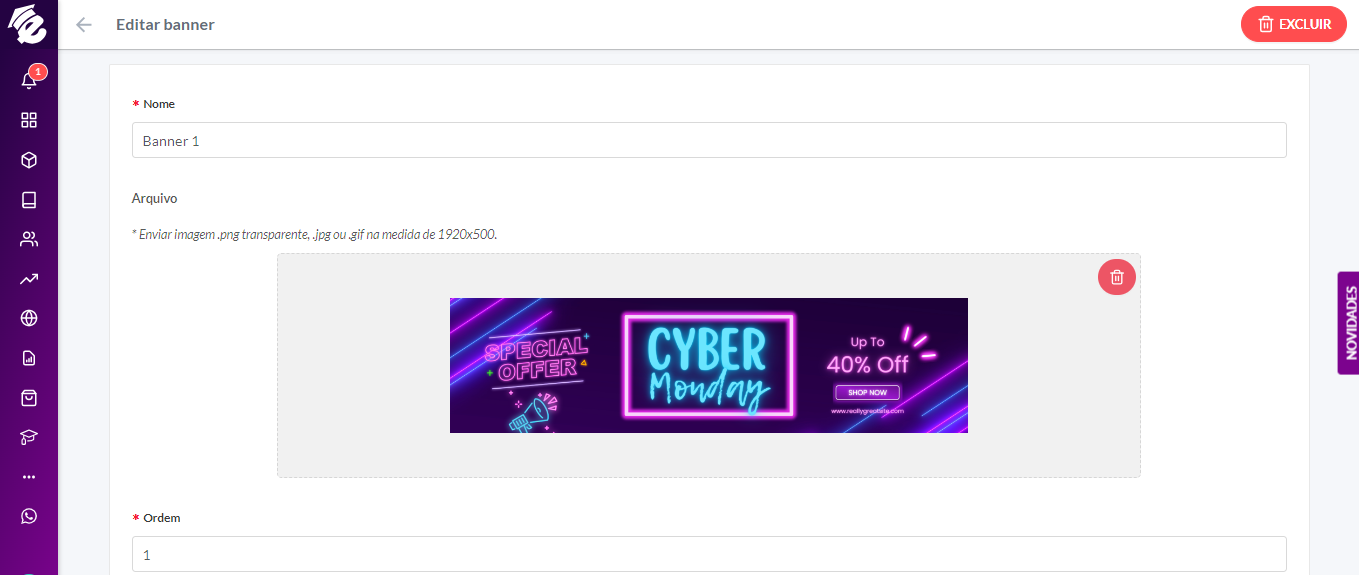
Updated 6 months ago